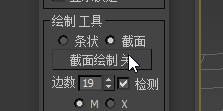3dsmax-拓扑插件Wrapit使用
Wrapit 插件可以使 手动拓扑方式 很高效地从高模中拓扑出低模, 比 zbrush 中的手动拓扑高效很多. ( zbrush-拓扑低模 )
里面整合了 Retopo 工具
前置物料
- ZX_汉化_拓扑(Wrapit 1.58+Retopo+加壳)测试2009-2018 - http://blog.sina.com.cn/s/blog_ad1afea70102wyp5.html
相关参考
- Wrapit - https://www.youtube.com/watch?v=gjbFzGO9IjQ
- Wrapit Quick Horse Retopology - https://www.youtube.com/watch?v=05-HMox2Df8
前言
最好开启自动拓扑模式, 这样任何调整都会根据高模的形状来拓扑, 自动 粘 着高模
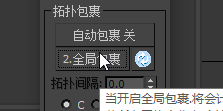
拓扑时如果布线不是很均匀, 可以松弛多加下, 让其布线分布平滑均匀
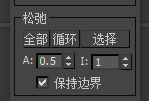
最终拓扑完, 可以通过 涡轮平滑 或者 网格平滑 修改器, 来增加细分使之更加平滑.
拓扑使用
选择 高模.
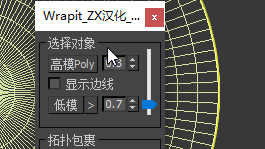
开启绘制模式. 点击 strip paint off
条状
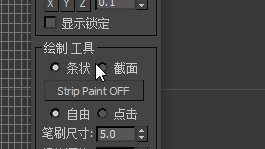
截面
ps : 法线貌似是向里面的, 需要翻转一下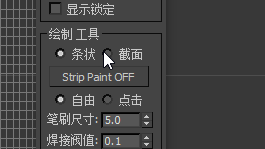
绘制工具快捷键
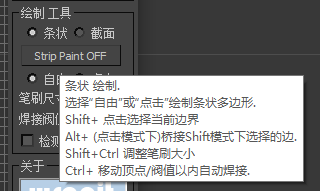
连接面
切到 点击 模式下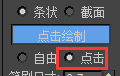
按 shift + lmb 选择一个边, 按 alt + lmb 选择另一个边, 就可以将两个边缝合成一个面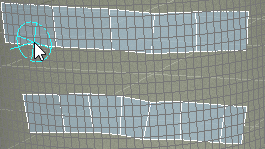
以边起点拓扑
按 shift + lmb 选择一个边, 直接点空白处即可
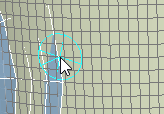
边界扩展
选中一个外边距, 条状扩张距离后点击 边界-扩展
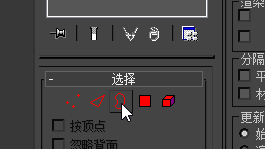
另一个姿势是 : 开启自动包裹情况下, 按住 shift 直接缩放外边界, 只是这样的扩展不是等距扩展.
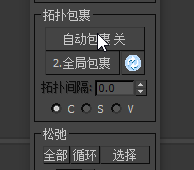
边界缝合
打开 拓扑包裹 的两个选项, 然后选中两个边, 直接通过 桥 连接起来, 中间过渡会根据高模自动拓扑.
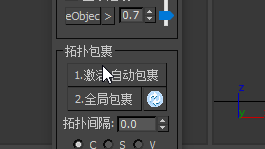
增加细分
打开 拓扑包裹 的两个选项, 选中 边, 会在 边线段 的垂直方向增加一条分段
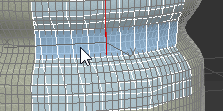
截面笔刷使用
切到 截面 模式, 开启笔刷, 调整截面的细分线段数量, 然后就可以在多边形上开始沿截面拓扑
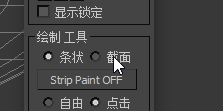
以边界为起点截面拓扑
按住 shift , 点击 边的左侧或右侧 以选择以哪个边为起点. 选择完会出现绿色带圆圈.
松开 shift, 点击 进行截面拓扑